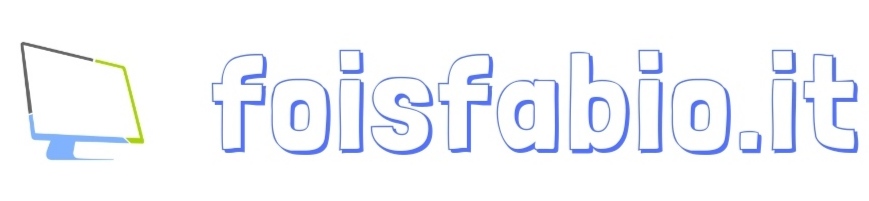ARUBA CONFIGURARE UN ACCESS POINT

ARUBA APIN0205
In questa guida vedremo come configurare un Access Point Aruba APIN0205 da WebGUI.
Componenti necessari:
- Un AccessPoint Aruba APIN0205
- Una connessione internet.
Livello difficoltà: Semplice
Collegare la porta ethernet dell’Access point Aruba al tuo Router.
Se non fosse resettato esegui il reset dello stesso:
- Tieni e mantieni premuto il tasto Reset con uno spillo o uno stecchino;
- Sempre mantenendo premuti inserire il jack di Alimentazione;
- Tenere premuto il tasto per circa 10secondi.
Una volta che l’Access Point si riavvierà, dovrebbe acquisire automaticamente un’indirizzo IP dal vostro Router.
Accedi da Browser con https://indirizzoip:4343
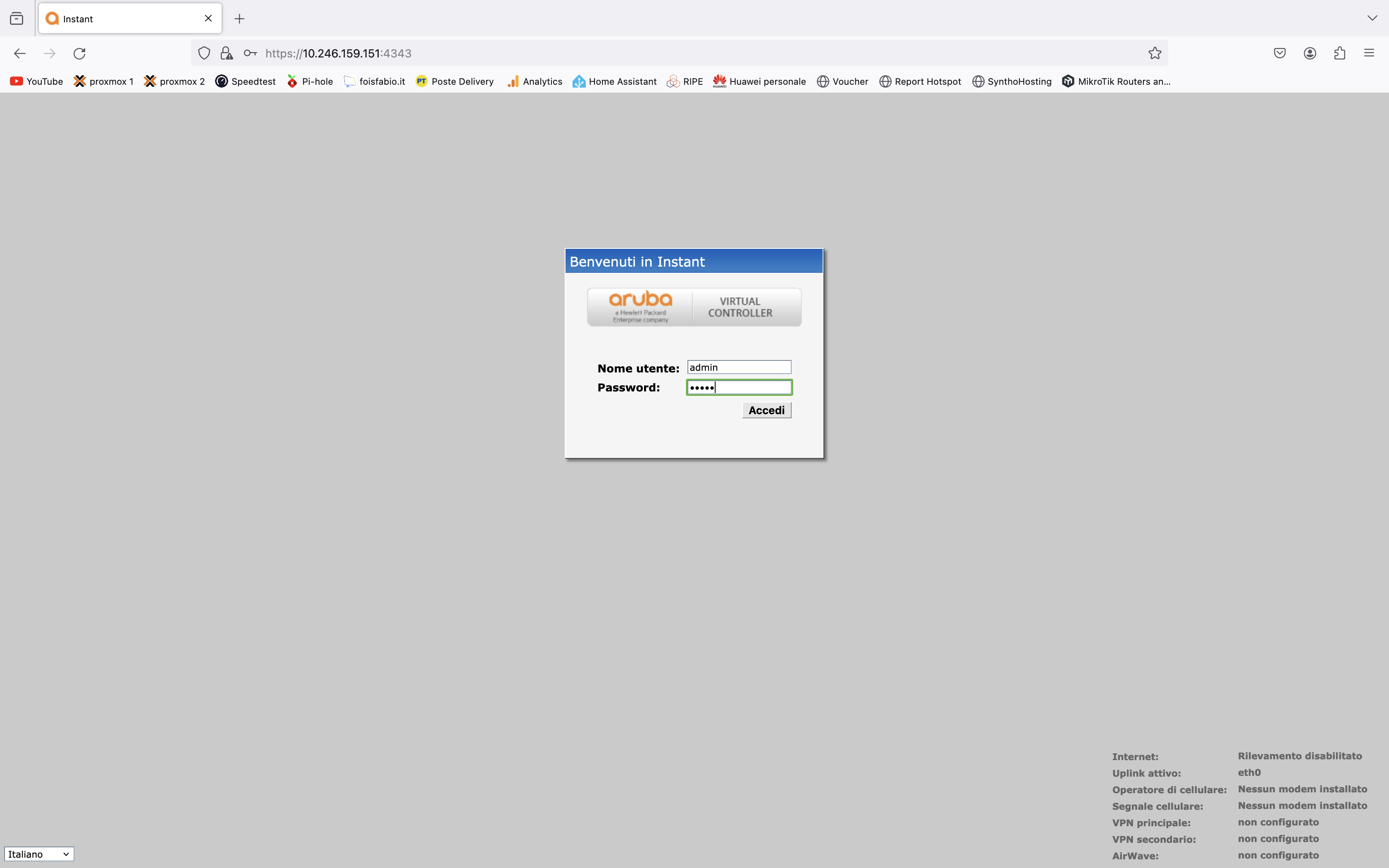
Le credenziali di accesso di default sono:
- Nome Utente: admin
- Password: admin
Obbiettivo 1: Configurare la modalità dell’Access Point:
Dopo aver eseguito il login, dovremo trovarci una pagina come la seguente:
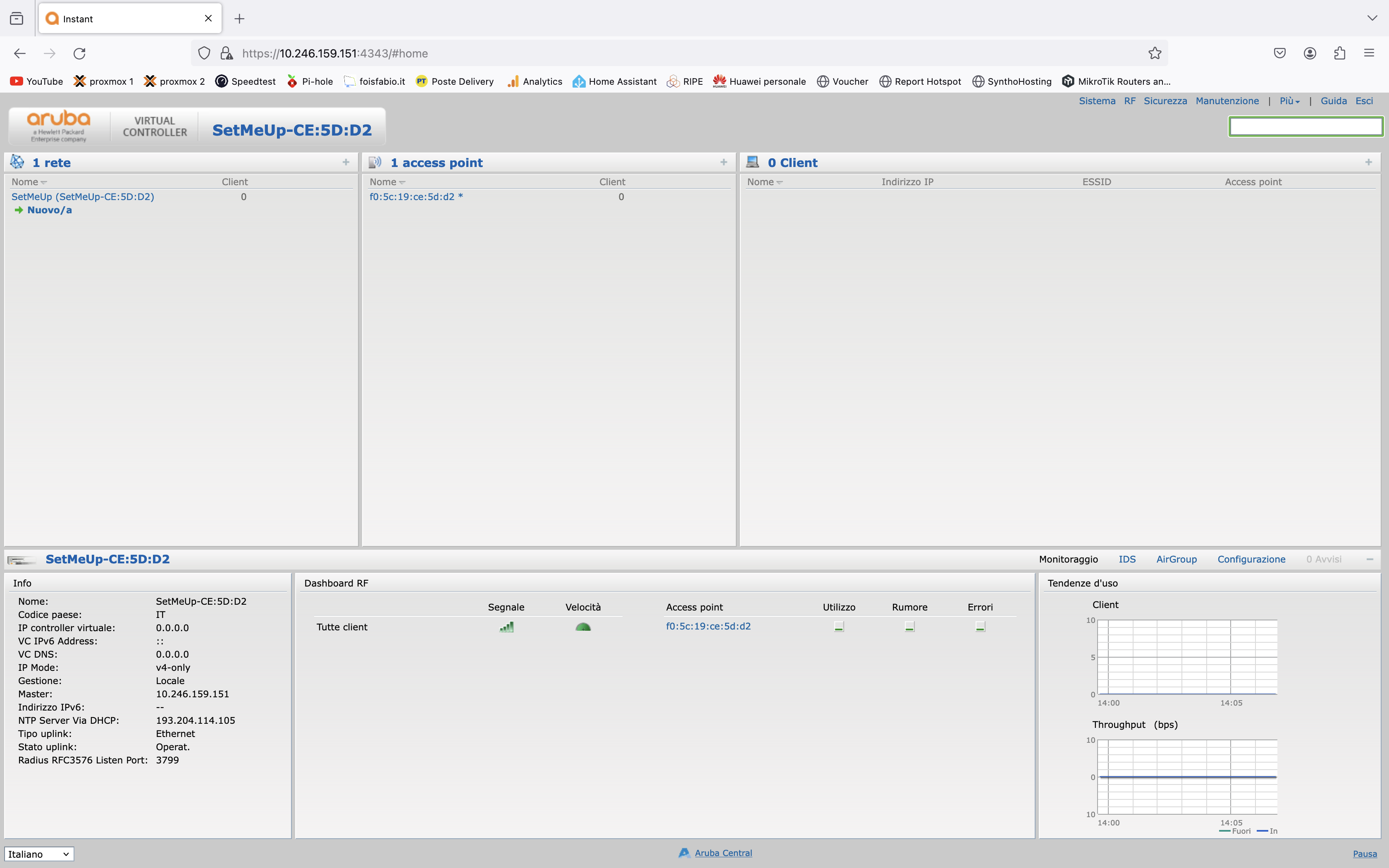
In fase preliminare, è fondamentale impostare il ruolo dell’access point:
Esso può essere impostato in modalità Standalone o Cluster.
Nella modalità StandAlone, gli AP possono funzionare come singolo Access Point oppure sono gestiti da un unico dispositivo in grado di gestire fino a 25 Access Point slave. Questo richiede che l’AP master sia sempre funzionante per fornire le indicazioni agli slave.
Nella modalità Cluster, gli AP sono gestiti da un unico dispositivo gestito. Il carico del client è condiviso da tutti i dispositivi gestiti. L’obiettivo di un cluster è quello di fornire la piena ridondanza agli AP e ai client wireless allo stesso modo in caso di malfunzionamento di uno o più dei suoi membri del cluster. Il cluster facilita un ampio dominio di roaming, riduce al minimo il dominio di guasto e aiuta a un rapido recupero.
In questa guida utilizzeremo la modalità Standalone in quanto configuriamo un singolo AP.
Come capiamo se l’access point è impostato in modalità Standalone o Controller?
Da WebGUI, andiamo nel menù Manutenzione, Converti e verifichiamo se presente la voce “AP standalone“, se è presente, l’AP è in modalità Cluster ed è necessario convertirlo cliccando su converti ora. L’access point si riavvierà per cambiare modalità.
Se l’AP è già impostato in modalità Standalone, nel menù Manutenzione, Converti avremo la sola possibilità di convertirlo in “Default virtual Controller Mode” (Cluster).
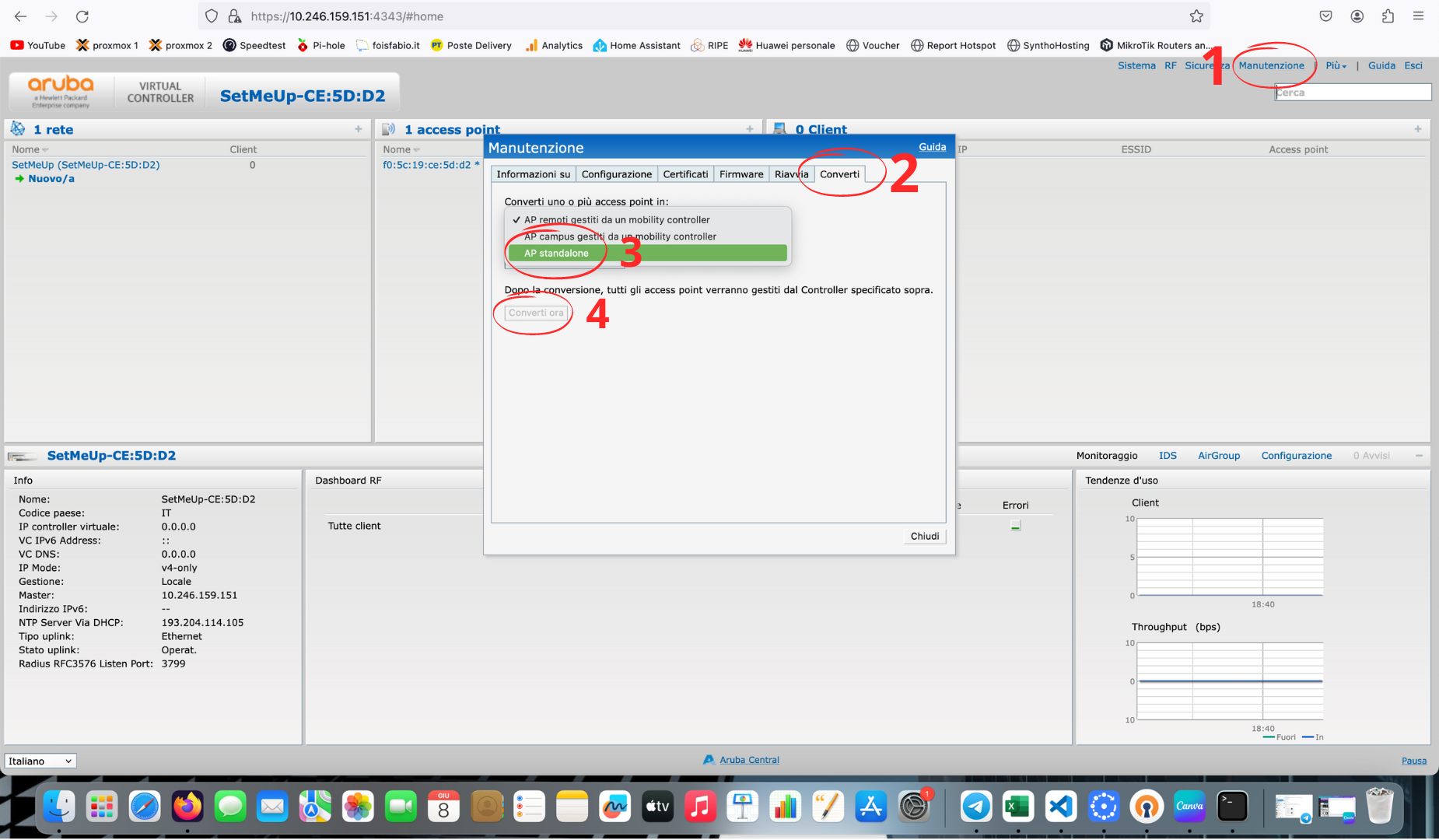
Dopo aver eseguito la conversione dell’AP, impostiamo SSID e Password.
Obbiettivo 2: Configurare l’interfaccia Wi-Fi
Clicca su Nuovo nella finestra posta sul lato sinistro, si aprirà una nuova finestra “Nuova WLAN”, nel campo Nome imposta il nome che vuoi dare alla Rete, es. Aruba Network e infine clicca su Avanti.
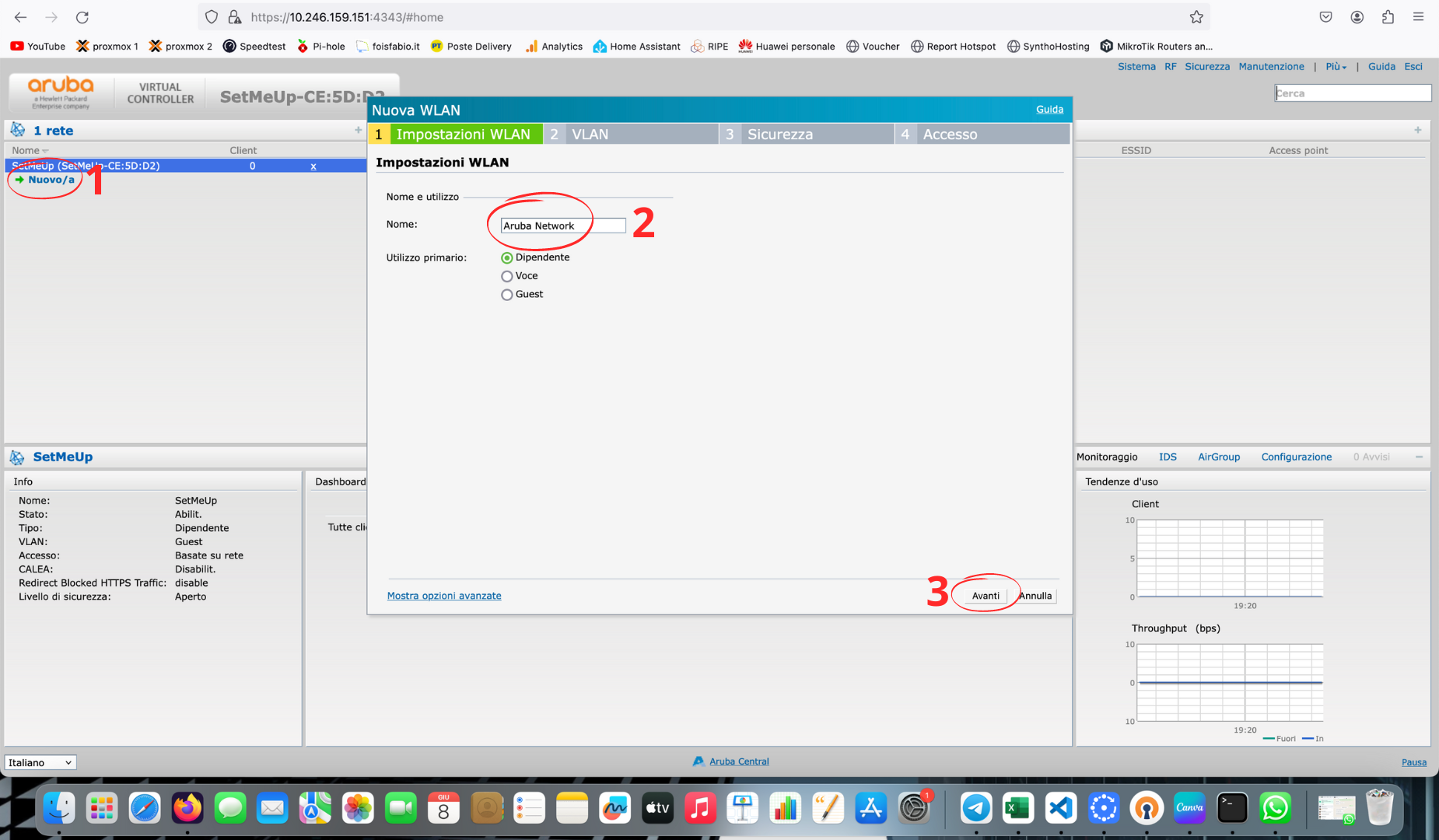
Nel menù VLAN, seleziona Assegnato da rete e Predefinita, infine clicca su Avanti.
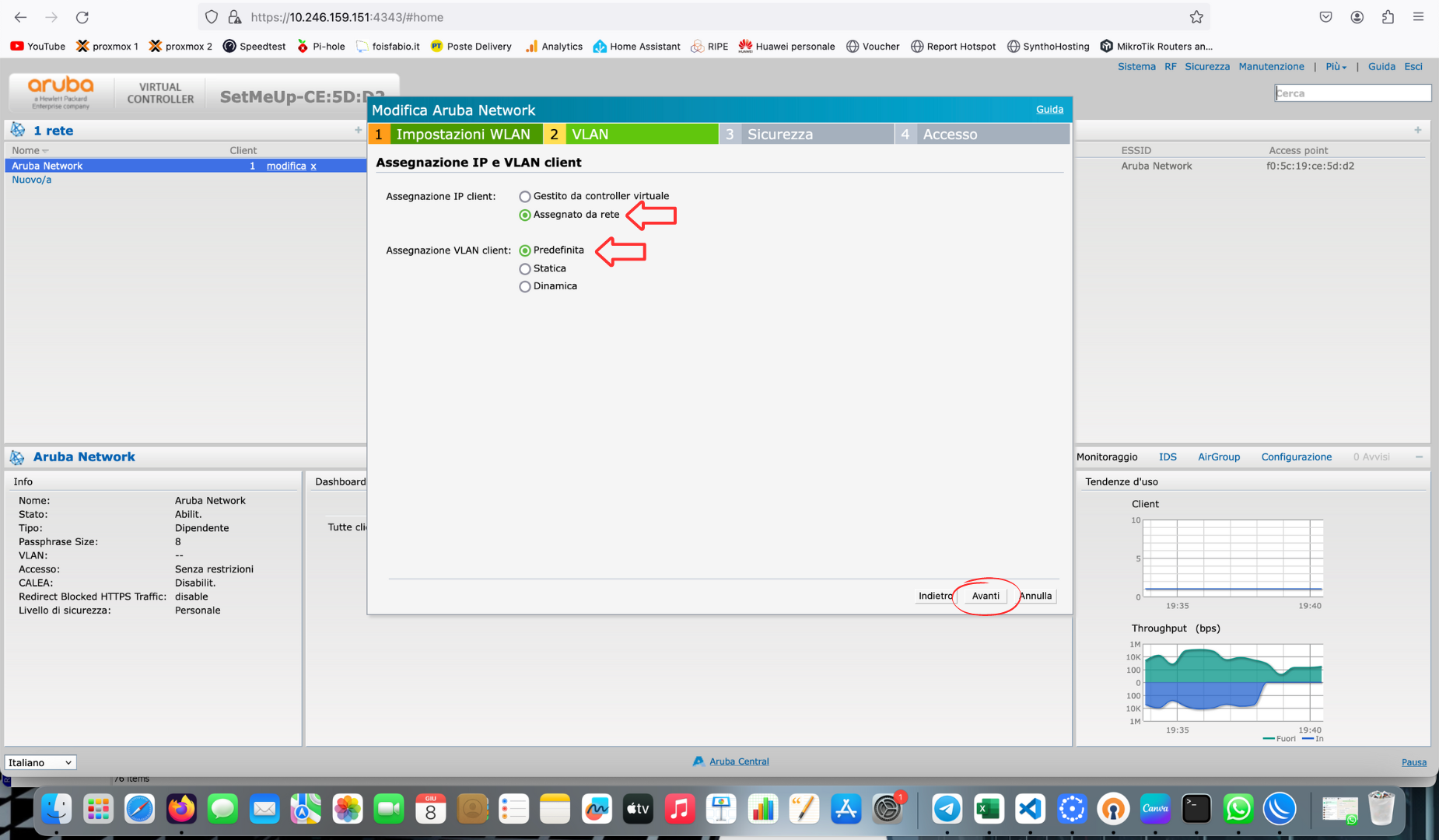
Nel menù sicurezza, compila come di seguito impostando una passphrase sicura infine clicca su Avanti.
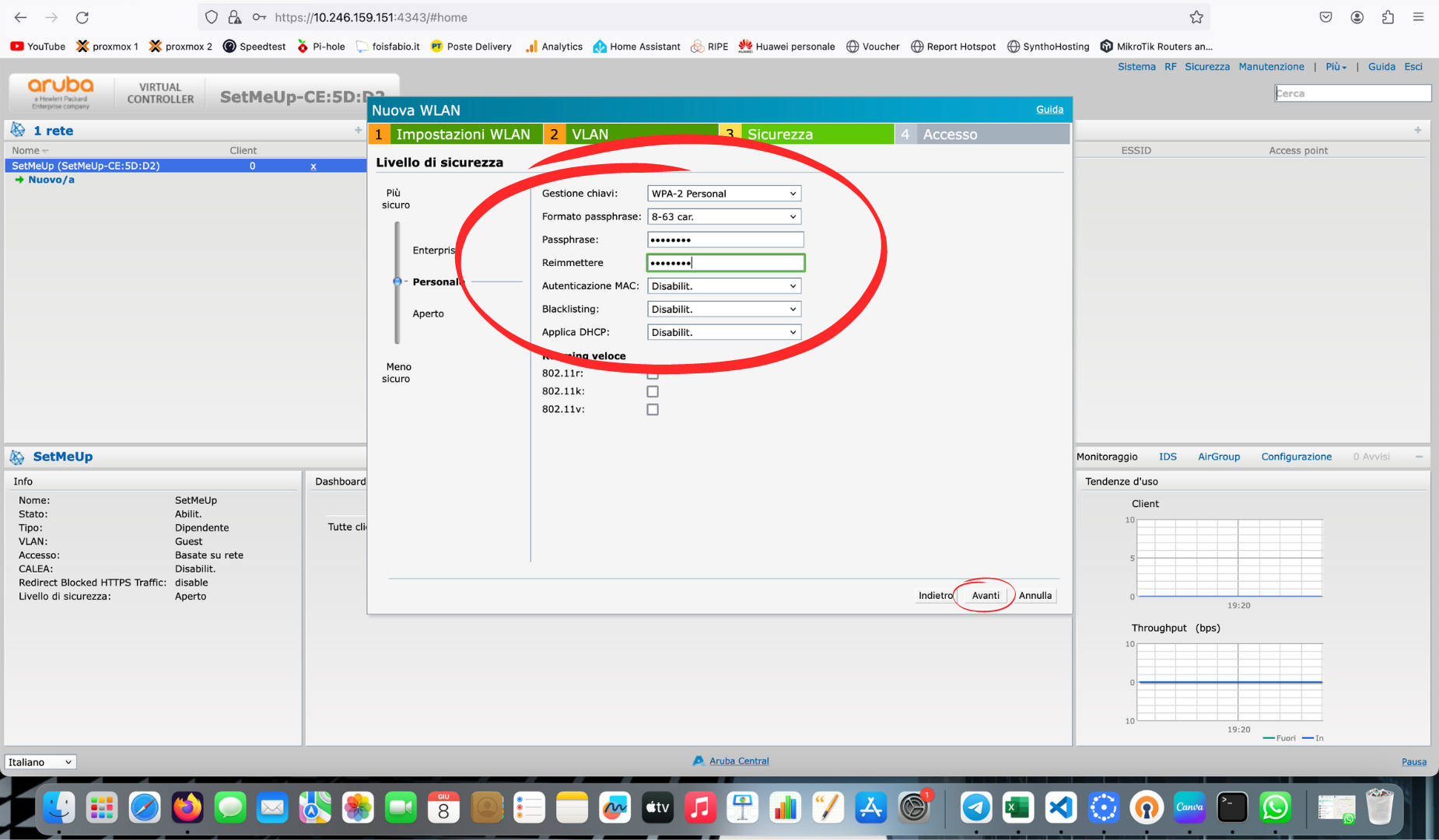
Nel menu Accesso, selezioniamo la voce Senza Restrizioni e infine clicchiamo su Fine.
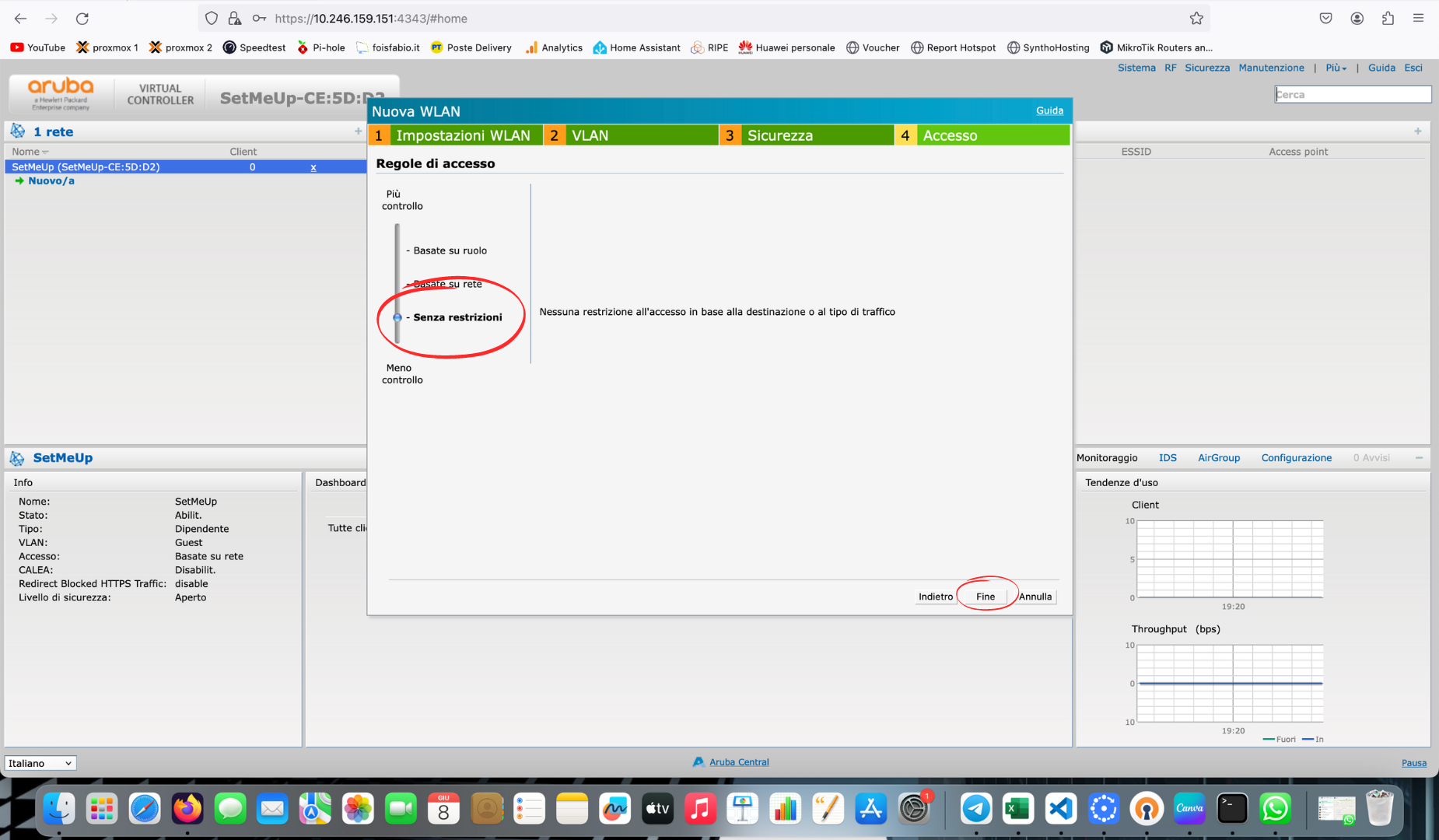
In questo modo abbiamo dato all’AP una configurazione base sulla rete da trasmettere.
Ora è fondamentale affinare la parte RF per perfezionare i canali da utilizzare per il WiFi.
Clicca nel menù RF, Mostra opzioni avanzate, configura come segue, avendo cura di selezionare una o più frequenze non sovrapposte, infine clicca su OK.
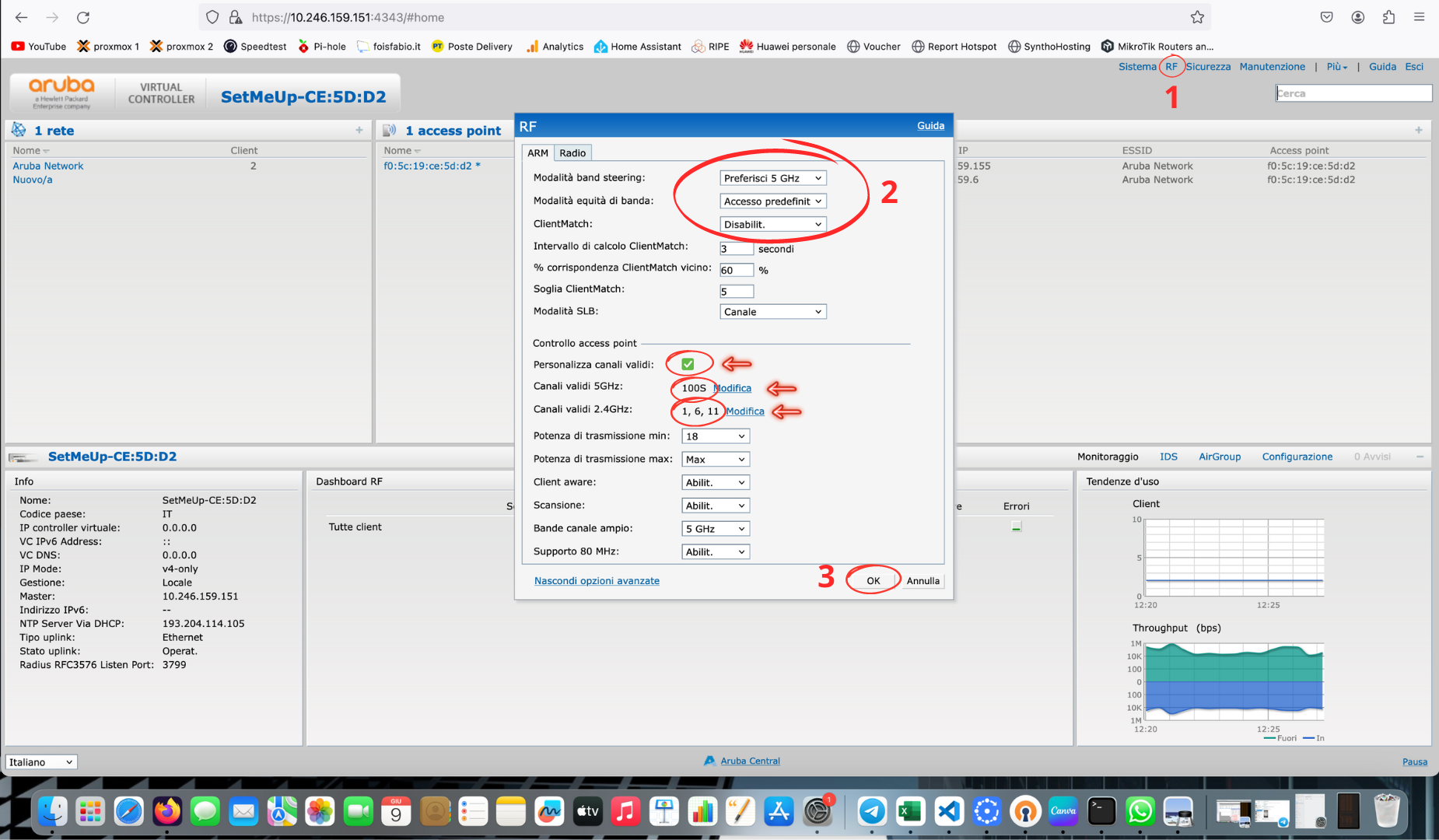
Nel mio caso ho selezionato la frequenza 100S (canale 100, frequenza 5490Mhz, larghezza canale 160Mhz).
Negli AP Aruba, i canali vengono indicati come segue:
- canale 100 20Mhz (100);
- canale 100 40Mhz (100+);
- canale 100 80mhz (100E);
- canale 100 160Mhz (100S);
Obbiettivo 3: Configurare le impostazioni di Sistema.
Per avere dei log con Ora è data corrette, è fondamentale configurare un server NTP e impostare il fuso Orario della nostra nazione. Vediamo come fare:
Vai nel menù Sistema, Generale, compila i campi come di seguito, infine clicca su OK.
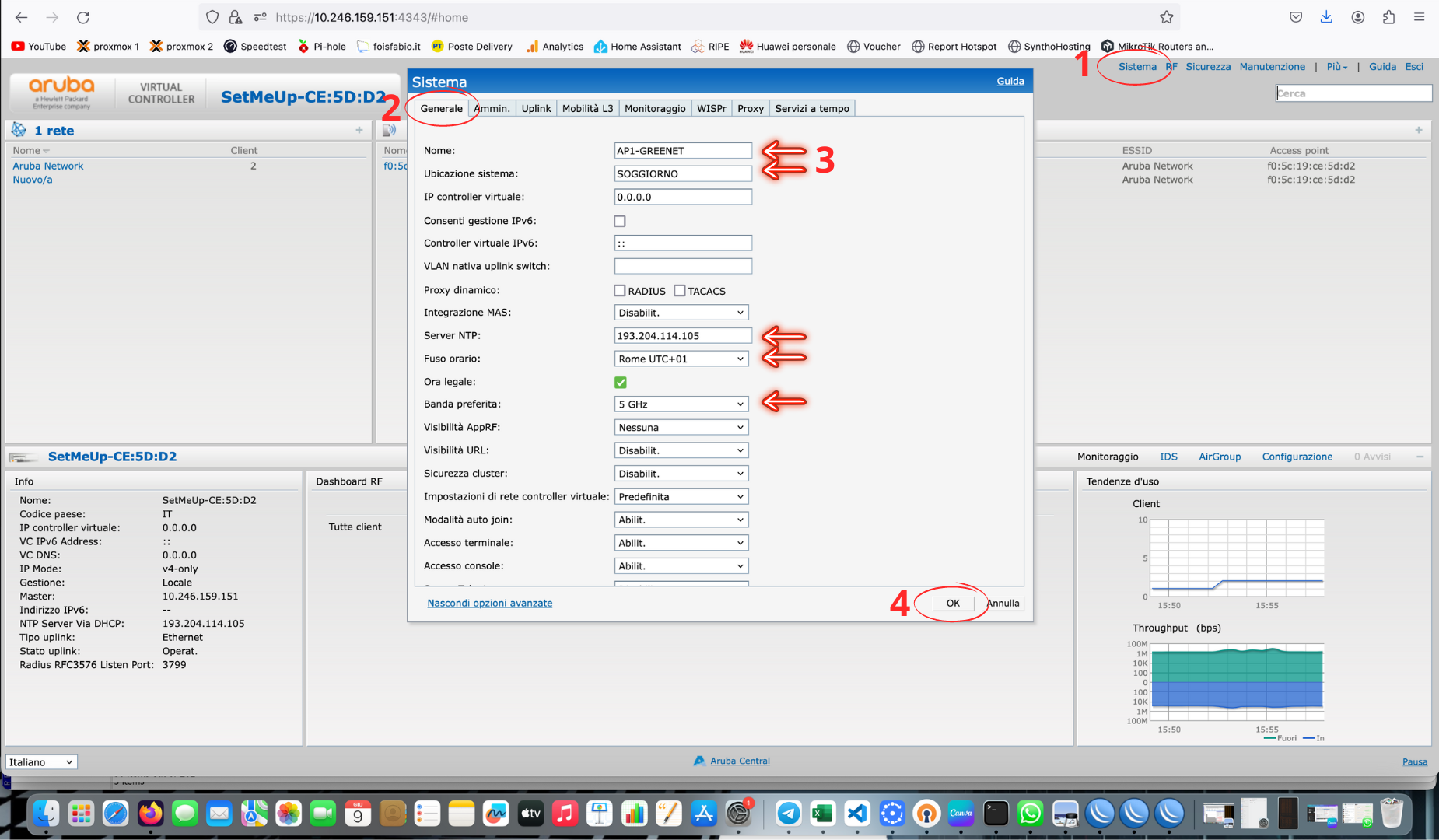
Se vai nel tab Amministrazione, potrai cambiare la password di accesso all’Access Point Aruba.
Obbiettivo 4: Configuriamo un IP Statico sull’Access point Aruba.
Nella finestra Access Point, seleziona l’access point e clicca su Modifica;
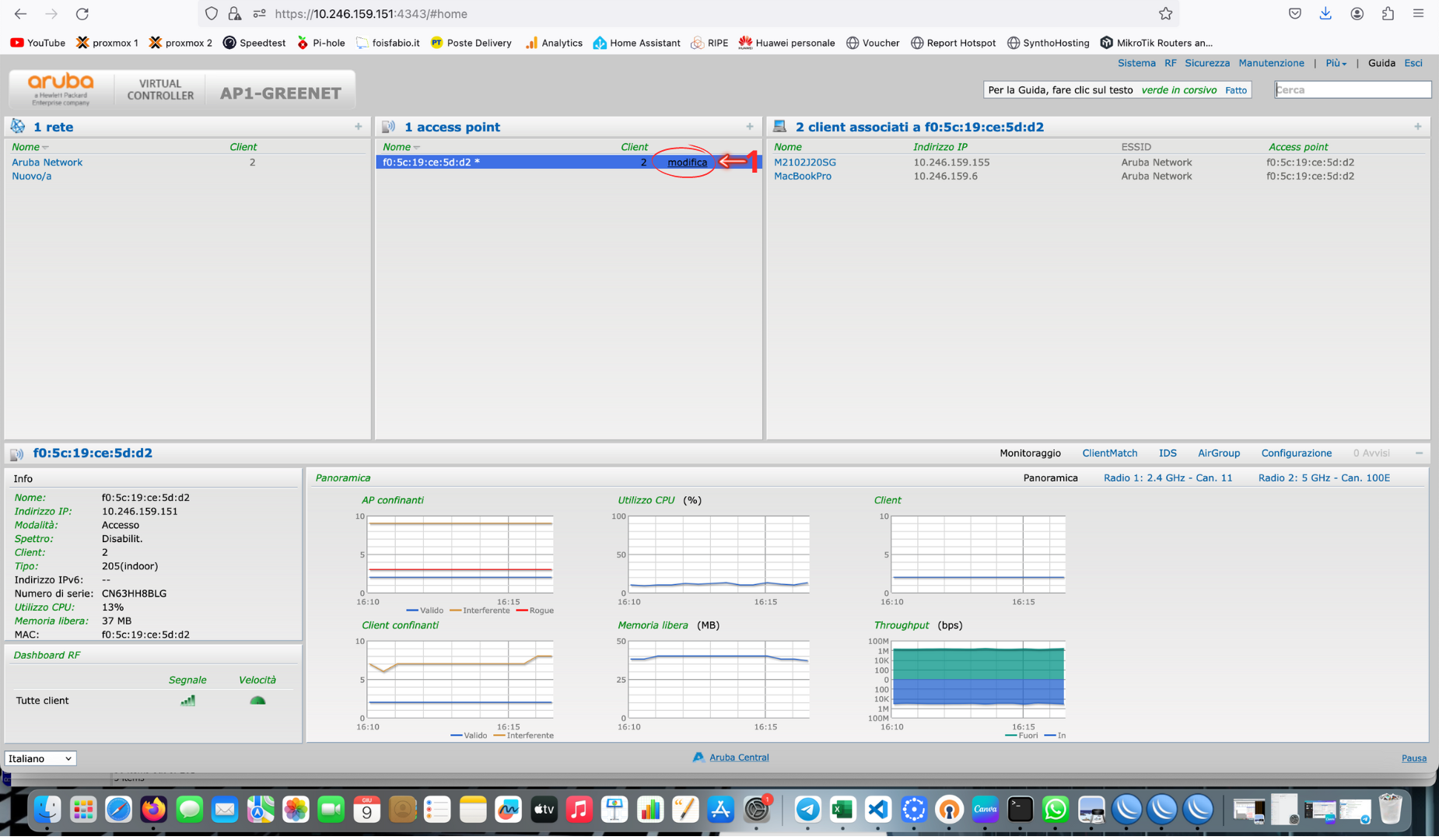
Vai sul tab Generale, configura i parametri come di seguito inserendo quelli della tua rete, infine clicca su OK.
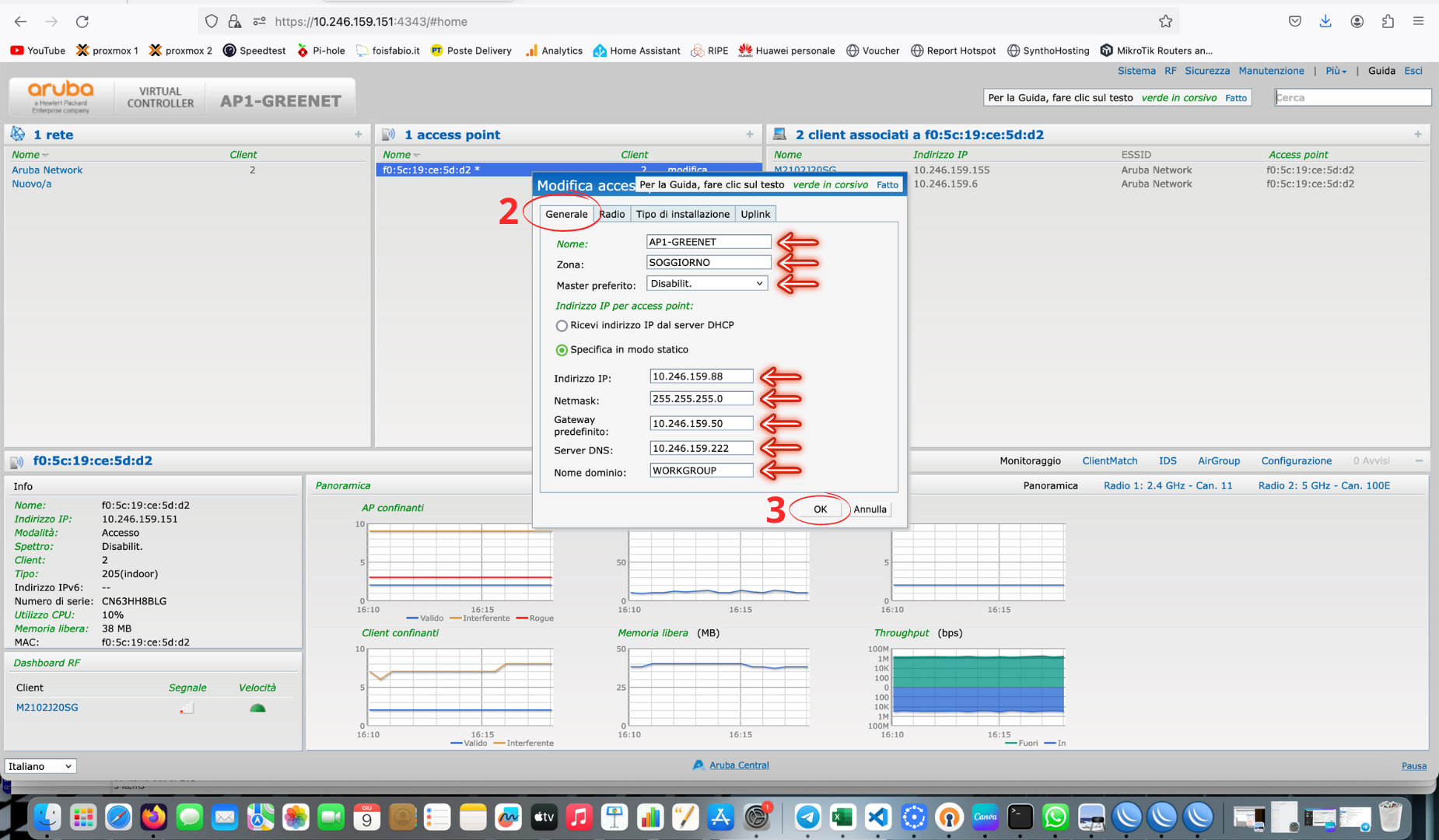
La guida è giunta al termine. Segui le altre guide Aruba nella sezione Guide Aruba Nework.
Ti è piaciuta questa guida ARUBA CONFIGURARE UN ACCESS POINT?
Scrivi il tuo parere nei commenti o contattami attraverso la sezione Contatti.
Puoi supportare foisfabio.it con una piccola donazione oppure commenta e condividi questo contenuto.
Hai riscontrato errori in questa guida?? segnalacelo tramite la scheda CONTATTI
Guida redatta da Fabio Fois.
Copyright © 2024 foisfabio.it | Powered by Fabio Fois
Quanto è stato utile questo post?
Clicca su una stella per valutarla!
Voto medio 0 / 5. Conteggio dei voti: 0
Nessun voto finora! Sii il primo a valutare questo post.